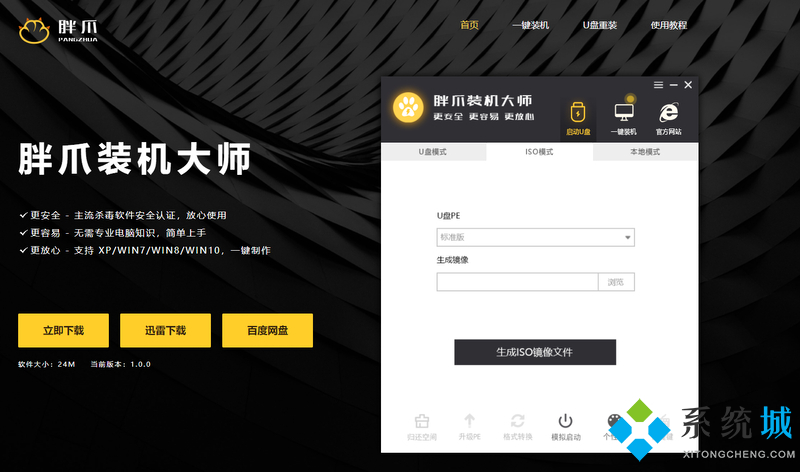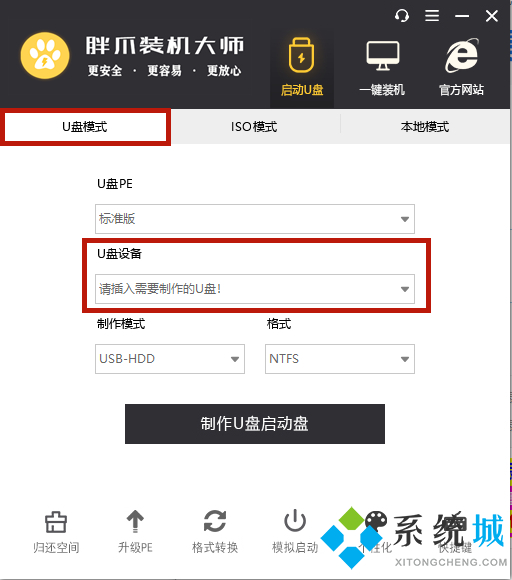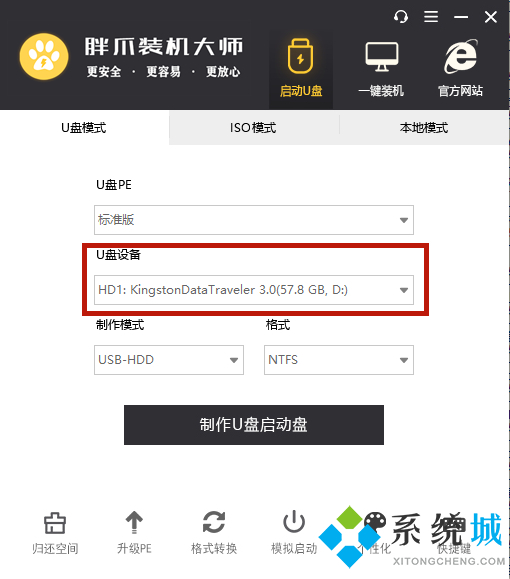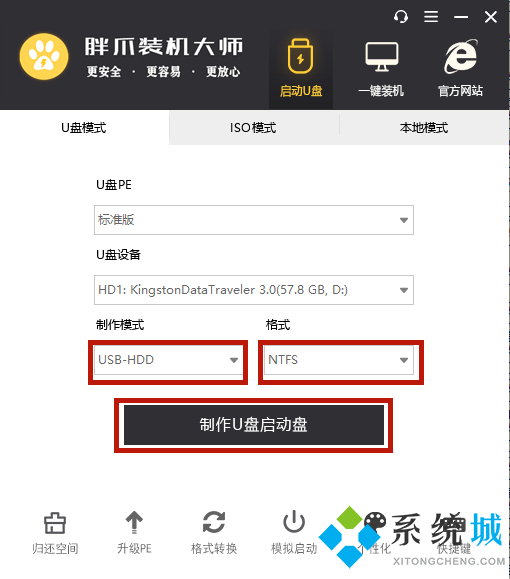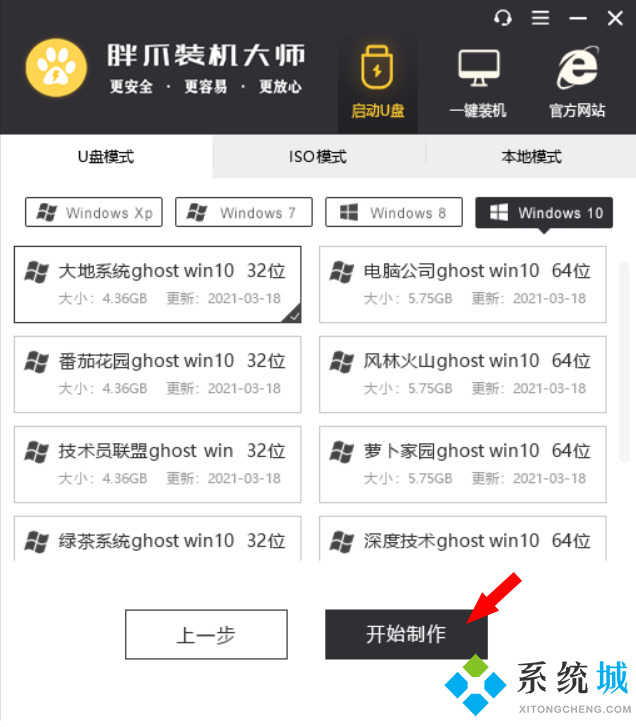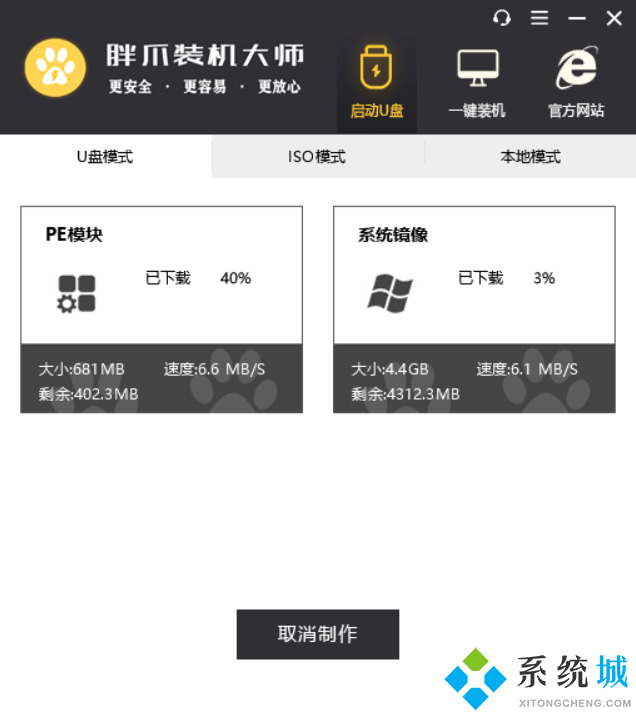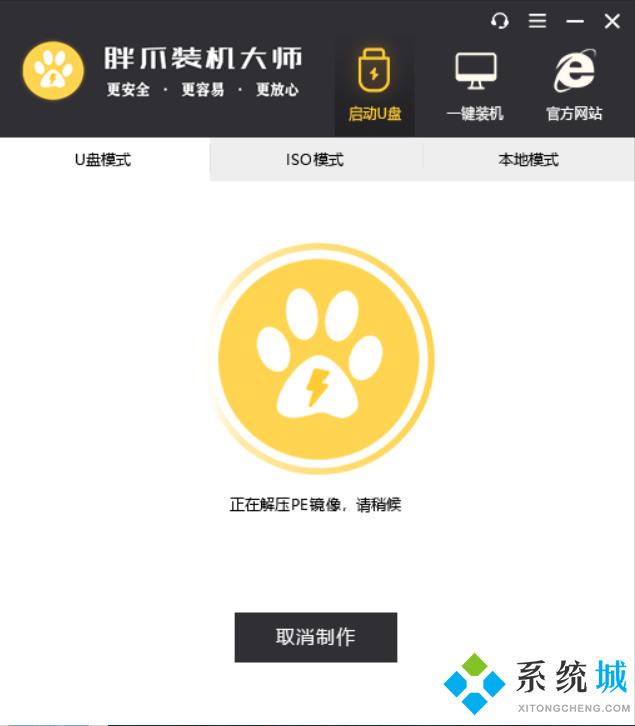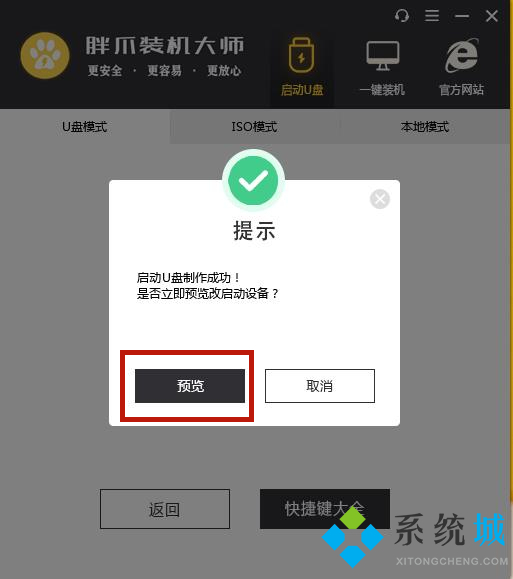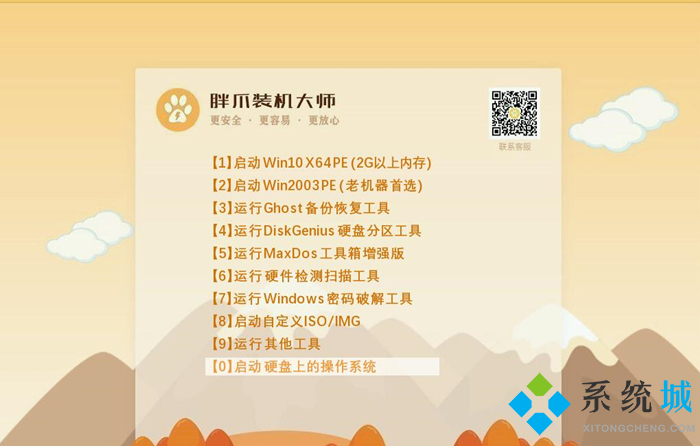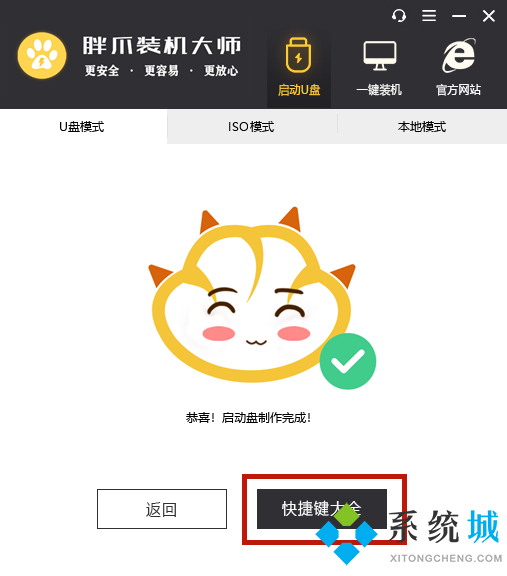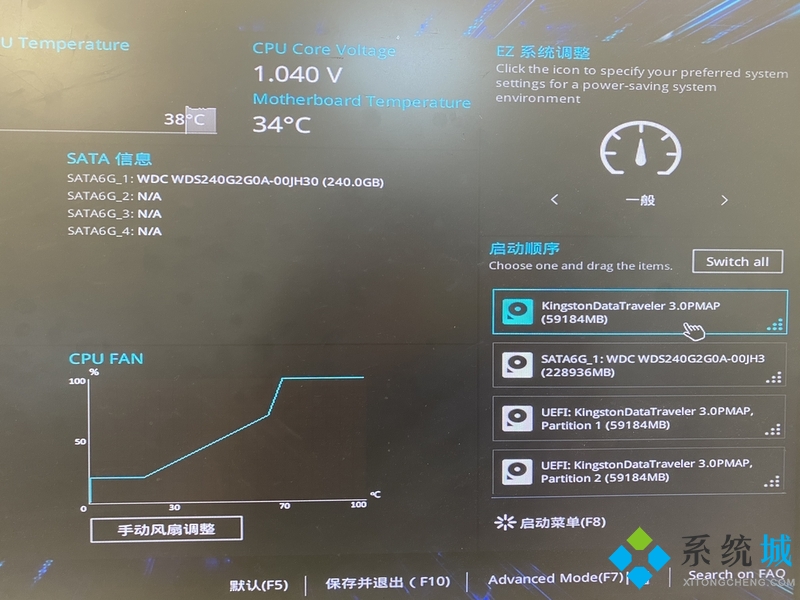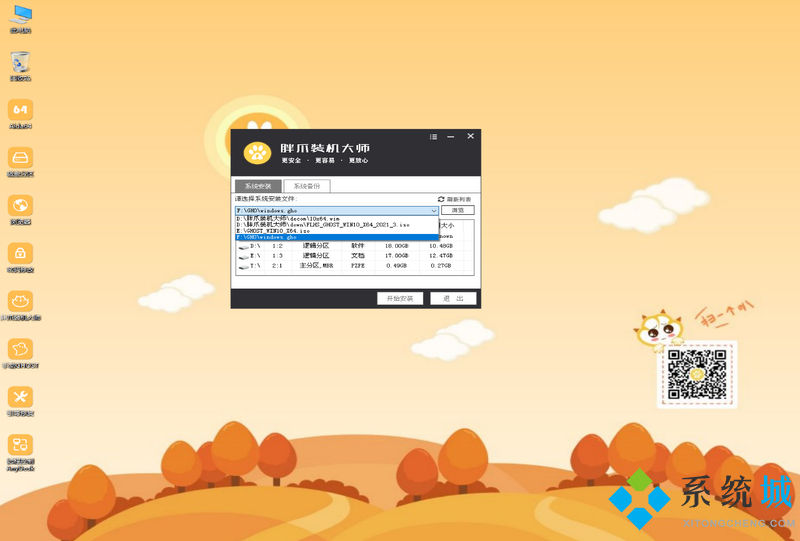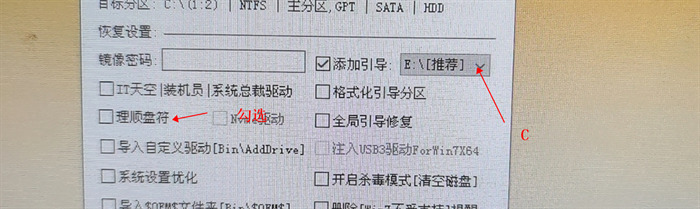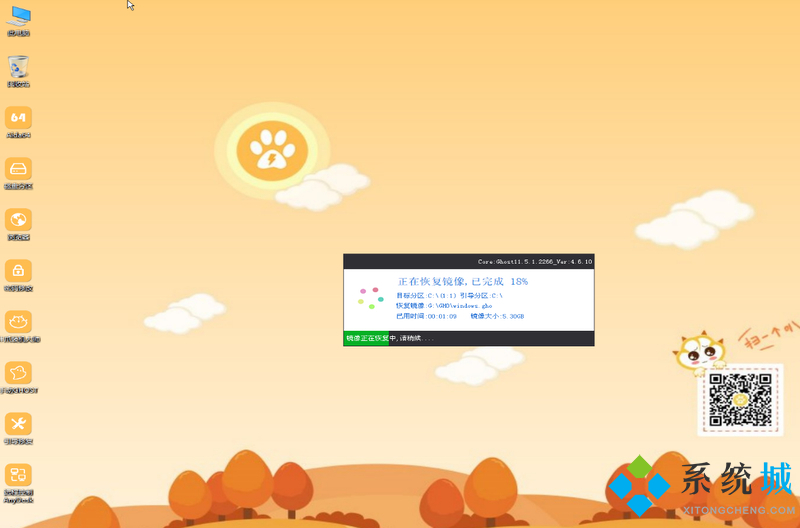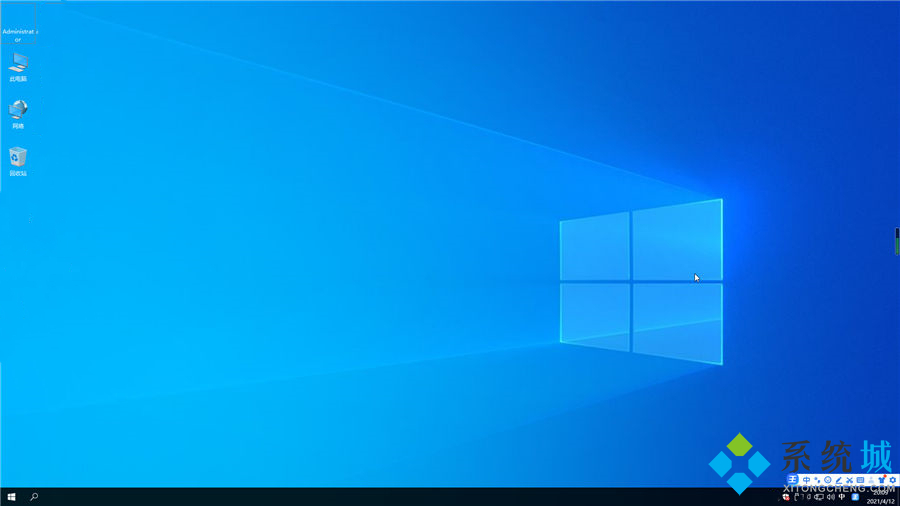怎么重装系统win10(官方原版win10安装教程)
时间:2023-03-01 03:20 来源:未知 作者:小蒋 点击:载入中...次
现在重装系统已经不像以前那样复杂了,除了使用u盘、光盘之外,我们还可以通过装机辅助软件一键重装系统,win10系统虽然不是目前最新的操作系统,但也是很多用户习惯且喜欢的系统,那么怎么重装系统win10?下面是在下为大家带来的官方原版win10安装教程,快来自己操作一下吧!
一、win10系统升级前的准备工作1、可以正常开机使用的电脑; 2、优质的windows10系统资源,点击下载:windows10系统下载。 3、胖爪装机大师软件,点击下载:胖爪装机大师。
二、win10系统升级重要提示1、重点:系统安装会覆盖系统盘的文件,大部分用户的系统盘是c盘,所以确定好系统盘之后记得提前备份资料。 2、装机过程中碰到任何问题,都可以进入胖爪装机大师(https://zj.xitongcheng.com/)的首页,通过QQ、微信公众号等形式资讯客服人员。
三、具体步骤如下1、小伙伴们先进入胖爪装机大师的官网:zj.xitongcheng.com,然后下载安装胖爪装机大师;
2、安装完成后直接打开胖爪装机大师软件,这时候用户会发现U盘插入提示,直接将U盘插入后系统便会自动识别U盘信息;
3、默认将制作模式改为“USB-HDD”,格式改为“NTFS”后,点击“制作U盘启动盘”;
4、选择我们需要安装的系统,这里在下选择的是windows10系统中的“大地系统ghost win10 32位”,然后我们选择需要的版本然后点击"开始制作"即可;
5、资源下载环节的等待时间会比较长,因为该环节会将您安装系统所需的所有资源都下载好,所以该步骤请耐心等待下载完成,如下图所示;
6、用户可以选择是否预览启动U盘,按Ctrl+Alt可释放鼠标,如未出现问题则会出现下方PE界面;
7、制作完成之后,用户可以点击“快捷键大全”选项来查看电脑bios启动快捷键,如果大家不知道自己主板的具体型号,可以尝试F5、F8\F12或者DEL键,也可以自行百度查阅,进入bios页面后大家将U盘启动设置为最优先的启动顺序,之后正常启动即可;
8、进入U盘的PE系统之后用户选择一下之前下载来的系统,一般都是在自己下载的U盘里,大家可以点击“浏览”进行双击选择; 选择完系统以后,判断且选择自己的系统盘,一般为c盘;然后点击“开始安装”; 在正式安装前的确认界面中,请确认引导位置正确,为系统盘;必要时,可以勾选理顺盘符;
在这一步,保持等待(请勿操作电脑) 9、完成后系统会自动重启,此时请用户拔掉U盘,否则无法成功安装,之后等待系统进入桌面即可完成win10系统重装。过程看电脑配置而定,一般在20分钟左右; 您有任何装机问题,可以填加我们的QQ群,里面有群友热心解答哦~ QQ群号:929037336;
(责任编辑:ku987小孩) |